
Բովանդակություն:
- Քայլ 1: Ինչ Android/Arduino սարքավորումն է աջակցվում
- Քայլ 2. Տվյալների ցուցադրման և մուտքագրման ընտրացանկի նախագծում և փորձարկում
- Քայլ 3. Մենյուի ձևավորում. Նոր ընտրացանկ և հուշում
- Քայլ 4. Մենյուի ձևավորում `անալոգային տվյալների ցուցադրում
- Քայլ 5. Մենյուի ձևավորում - Տվյալների միացում/անջատում
- Քայլ 6. Մենյուի ձևավորում - PWM ելք
- Քայլ 7 Menաշացանկի նախագծում `միացված/անջատված կարգավորում կամ զարկերակ
- Քայլ 8. Մենյուի ձևավորում. Uանկի բացիչներ ավելացնելը
- Քայլ 9. Մենյուի ձևավորում - Մենյուի տարրերի տեղափոխում
- Քայլ 10. Մենյուի ձևավորում. Գծապատկեր ավելացնելը և գրանցման տվյալները
- Քայլ 11: Ստեղծեք Arduino ծածկագիրը
- Քայլ 12: Էսքիզը ձեր համակարգչին փոխանցելը
- Քայլ 13: Կազմել և փորձարկել ձեր ընտրացանկը
- Քայլ 14: Հողամասի տվյալների ձեռքբերում
- Քայլ 15: Հաջորդ քայլերը
- Հեղինակ John Day [email protected].
- Public 2024-01-30 09:48.
- Վերջին փոփոխված 2025-01-23 14:48.
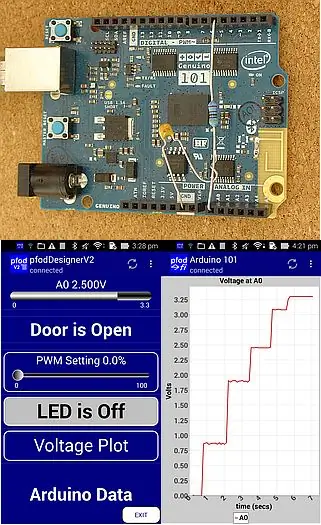
Թարմացում 23 ապրիլի, 2019 թ. - Միայն Arduino millis () օգտագործող ամսաթվերի/ժամերի համար տե՛ս Arduino ամսաթիվ/ժամ գծագրում/մուտքագրում `օգտագործելով Millis () և PfodApp Վերջին pfodDesigner անվճար անվճար վիդեո V3.0.3610+ - ը ստեղծեց Arduino- ի ամբողջական ուրվագծեր ՝ ամսաթվերի/ժամերի տվյալների գծագրման համար: օգտագործելով Arduino millis () Android կամ Arduino կոդավորում չի պահանջվում
==========================================================================
Նախագիծը հարմար է սկսնակների համար: Բացարձակապես կոդավորման փորձ չի պահանջվում: Այս հրահանգն ավարտելուց հետո դուք կկարողանաք նախագծել ցանկացած ընտրացանկ, որն անհրաժեշտ է ցուցադրելու, գծագրելու և մուտքագրելու Arduino- ի տվյալները, անալոգային ընթերցումներ և թվային մուտքագրումներ, ինչպես նաև վերահսկելու Arduino- ի ելքերը, PWM ելքերը և թվային ելքերը:
Մասնավորապես, այս հրահանգը ցույց կտա ձեզ, թե ինչպես ցուցադրել, գծապատկերել և մուտքագրել անալոգային ընթերցում և ցուցադրել թվային մուտքի վիճակը, ինչպես նաև վերահսկել PWM ելքը և թվային ելքը զարկերակել: Իրականում ինչ -որ բան միացնելու և անջատելու համար տե՛ս Ինչպես ավելացնել ռելեներ Arduino- ին և Սկսնակների համար պարզ տնային ավտոմատացում: Կան նաև ավելի շատ pfodDesigner ձեռնարկներ և մեկ այլ ձեռնարկ ՝ Տվյալների գրանցում և գծագրում:
Բացարձակապես ոչ մի ծածկագիր չի պահանջվում այս հրահանգի համար: Arduino կոդավորումը չի պահանջվում, անվճար pfodDesignerV2- ն ստեղծում է ձեզ անհրաժեշտ բոլոր ծածկագրերը: Android- ի ծածկագրում չի պահանջվում, ընդհանուր նպատակի համար նախատեսված Android pfodApp- ը ցուցադրում է ընտրացանկերը և տվյալները և գծագրում է տվյալները և գրանցում տվյալները և կարգավորում օգտվողի մուտքերը: Այնուամենայնիվ, այս հրահանգը ներառում է միայն pfodApp- ում առկա որոշ էկրաններ և ցուցադրման տարբերակներ: Բոլոր մանրամասների համար ստուգեք ամբողջական pfodSpecification- ը:
Այս հրահանգը նաև առցանց է ՝ Ինչպես ցուցադրել / գծել Arduino- ի տվյալները Android- ում ՝ օգտագործելով pfodDesignerV2 / pfodApp - Բացարձակապես կոդավորում չի պահանջվում
Քայլ 1: Ինչ Android/Arduino սարքավորումն է աջակցվում
pfodApp- ն աշխատում է Android բջջային հեռախոսների վրա, V2.1- ից և կարող է միանալ Bluetooth Classic- ի, Bluetooth Low Energy- ի (BLE), Wifi- ի և SMS- ի միջոցով:
Arduino- ի կողմից, pfodDesignerV2- ը ստեղծում է Arduino 101 (BLE), UNO և համատեղելի (MEGA 2650 և այլն), ESP8266 տախտակների, EB8266 տախտակների, RedBear BLE, RFduino և մի շարք Ethernet, Bluetooth, Bluetooth LE, WiFi և SMS վահանների ծածկագիր:
Քայլ 2. Տվյալների ցուցադրման և մուտքագրման ընտրացանկի նախագծում և փորձարկում
Այն, ինչ դուք պետք է կարողանաք անել, նախքան սկսելը:
Այս նախագիծը հարմար է սկսնակների համար, բայց սկսելուց առաջ ձեզ հարկավոր է կատարել մի քանի առաջադրանք: Նախ անհրաժեշտ է կարգավորել Arduino IDE- ն, տեղադրել pfodDesignerV2- ը և համոզվել, որ կարող եք վերջնական ուրվագիծը (ծածկագրի ֆայլը), որը արտադրում է pfodDesignerV2- ը, ձեր բջջայինից փոխանցել ձեր համակարգչին:
- Տեղադրեք Arduino IDE- ն ձեր համակարգչի օպերացիոն համակարգի համար ՝ սկսած Arduino- ից և աշխատեք Blink օրինակը կազմելու և գործարկելու օրինակով:
- Տեղադրեք անվճար pfodDesignerV2 ծրագիրը ձեր Android բջջայինի վրա:
- Ստուգեք, որ կարող եք ֆայլեր ձեր բջջայինից ձեր համակարգչին փոխանցել USB մալուխի կամ ֆայլերի փոխանցման ծրագրի միջոցով, ինչպիսին է, օրինակ, WiFi File Transfer- ը: Լրացուցիչ մանրամասների համար տե՛ս pfodAppForAndroidGettingStarted.pdf:
Այն, ինչ ձեզ հարկավոր է գնել:
PfodDesignerV2- ն անվճար է, այնպես որ կարող եք անել այս ուսանելի մասը ՝ միայն ձեր Android բջջայինի pfodDesignerV2- ով: Բայց եթե ցանկանում եք իրականում ցուցադրել/գծել որոշ տվյալներ կամ ինչ -որ բան միացնել/անջատել, ապա ձեզ հարկավոր կլինի գնել Arduino- ի հետ համատեղելի տախտակ և pfodApp:
Այս ձեռնարկը կօգտագործի Arduino 101 / Genuino 101 որպես օրինակ տախտակ, այն ունի ներկառուցված Bluetooth LE հաղորդակցություն: Բայց դուք կարող եք օգտագործել մի շարք այլ սարքավորումներ: Տեսեք այս էջը BLE- ի այլ սալիկների և վահանների համար կամ այս էջը ՝ ESP2866 տախտակների օգտագործման համար, կամ սա ՝ ESP8266 Wifi վահանի համար, կամ այս էջը ՝ Uno/Mega- ն սերիայի միջոցով միացված վահանով օգտագործելու համար, կամ այս էջը ՝ SMS վահանի օգտագործման համար: Կարող եք նաև ստեղծել կոդը Arduino Ethernet վահանի համար:
Նշում. Android- ի ոչ բոլոր բջջային հեռախոսներն են ապահովում BLE կապեր, այնպես որ նախ ստուգեք ձեր բջջային հեռախոսը, նախքան որոշեք, թե որ տախտակն/վահանը գնել: Եթե ձեր բջջային հեռախոսն աջակցում է BLE- ին, ձեր բջջային հեռախոսը պետք է աշխատի Android V4.4 կամ ավելի բարձր մակարդակով ՝ օգտակար BLE կապ ստանալու համար:
Քայլ 3. Մենյուի ձևավորում. Նոր ընտրացանկ և հուշում
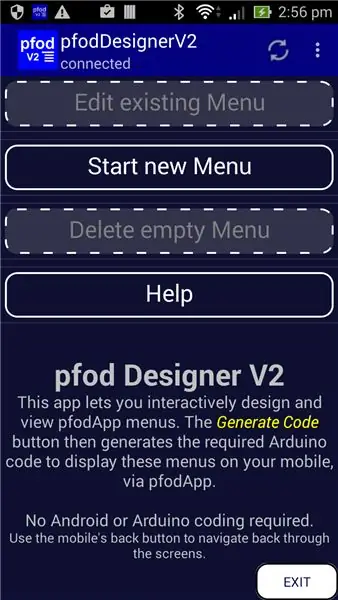
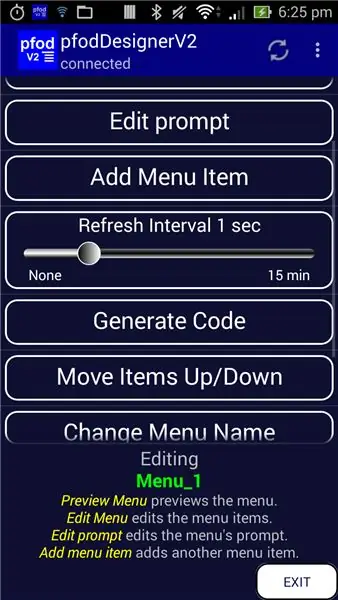
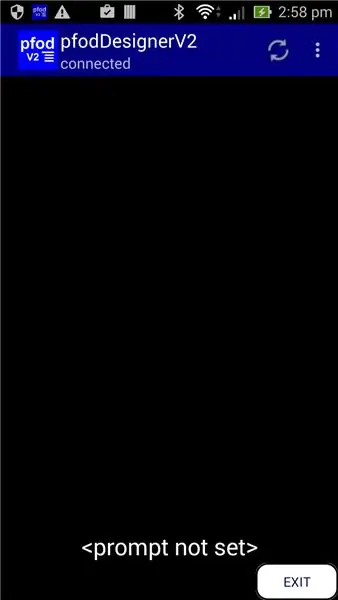
Այս հրահանգը կներառի ընտրացանկի հինգ (5) տարր, Տվյալների ցուցադրում `իրական աշխարհի միավորներով չափված անալոգային ընթերցումը ցուցադրելու համար, Թվային մուտքի վիճակը միացնելու/անջատելու համար, PWM ելք` pwm թողարկում սահմանելու և Միացման/անջատման կարգավորում սահմանել կամ զարկերակել թվային ելքը և Գծապատկեր ՝ իրական աշխարհի միավորներով չափված անալոգային ընթերցման համար: Այս տարրերից յուրաքանչյուրն առաջարկում է նախագծվող տեքստ, ձևաչափեր և ցուցադրումներ: Բայց նախ պետք է բացել pfodDesignerV2- ը և ստեղծել նոր ընտրացանկ:
Նոր մենյու բացելը
Ներբեռնեք և տեղադրեք pfodDesignerV2 GooglePlay- ից:
PfodDesignerV2- ը բացելիս ձեզ կներկայացվի Start new Menu կոճակը: Յուրաքանչյուր էկրան ունի նաև Օգնության կոճակ:
Թարմացման միջակայքի կարգավորում
Սեղմելով «Սկսել նոր ընտրացանկ» կոճակը `ցուցադրվում է նոր ընտրացանկի համար մատչելի գործողությունների ցանկը: Ստեղծվում է նոր ընտրացանկ `առանց կոճակների և կանխադրված ընտրացանկի անվան` Menu_1: Մենք ցանկանում ենք, որ pfodApp- ը պարբերաբար պարբերաբար պահանջի այս ընտրացանկը `վերջին արժեքները ստանալու համար, ուստի օգտագործեք Refresh Interval սահնակը` թարմացման միջակայքը 1 վայրկյան սահմանելու համար:
Preաշացանկի նախադիտում
Կտտացրեք Նախադիտման ընտրացանկը ՝ տեսնելու, թե ինչպիսին է ներկայիս դիզայնը: Դեռևս կոճակներ չկան, ընդամենը մի քանի կանխադրված հուշող տեքստ ներքևում: Օգտագործեք բջջայինի հետևի կոճակը ՝ Խմբագրման էկրան վերադառնալու համար ՝ կանխադրված հուշումն ավելի օգտակար բանի խմբագրելու համար:
Փոխելով հուշումը
Կտտացրեք Խմբագրել հուշմանը ՝ Խմբագրման հուշման էկրանը բացելու համար: Հուշումն այն տեքստն է, որը ցուցադրվում է օգտագործողին ՝ ընտրացանկի կոճակների ոլորման ցանկի ներքևում: Խմբագրման հուշման էկրանին ցուցադրման նախադիտումը ցուցադրվում է էկրանի ներքևում:
Կտտացրեք Խմբագրել հուշման տեքստը և տեքստը սահմանեք «Arduino Data», pfodApp- ն ինքնաբերաբար կտարշավորի տեքստը, եթե այն չափազանց լայն է էկրանի համար, կարող եք նոր տող «Arduino» - ի և «Data» - ի միջև ՝ տեքստը երկու տողով պարտադրելու համար:
Կտտացրեք նշման տուփին ՝ այս փոփոխություններն ընդունելու և նորից ցուցադրելու Խմբագրման ընտրացանկի հուշման էկրանը ՝ թարմացված հուշման տեքստով, էկրանի ներքևում:
Այնուհետև տառատեսակի չափը սահմանեք որպես, ֆոնի գույնը ՝ Navy և սահմանեք Bold: (Ոլորեք ներքև ՝ այլ ձևաչափման ընտրանքներ մուտք գործելու համար): Սպիտակը տեքստի կանխադրված գույնն է, ցանկության դեպքում կարող եք փոխել այն:
Հուշման համար սահմանված ֆոնի գույնը նաև սահմանում է լռելյայն ֆոնի գույնը ամբողջ ընտրացանկի համար:
Քայլ 4. Մենյուի ձևավորում `անալոգային տվյալների ցուցադրում
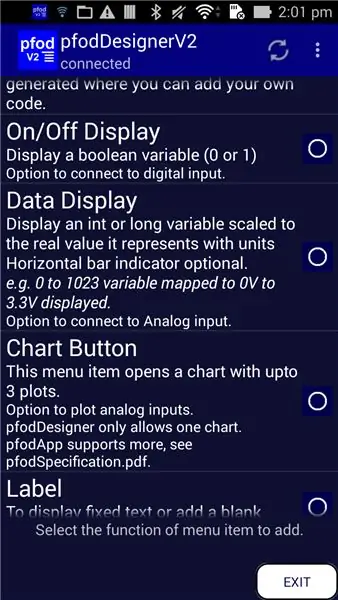
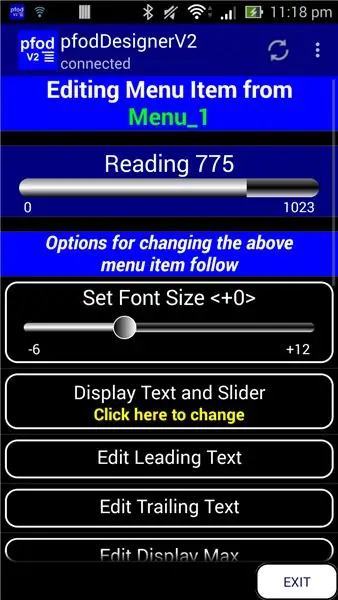
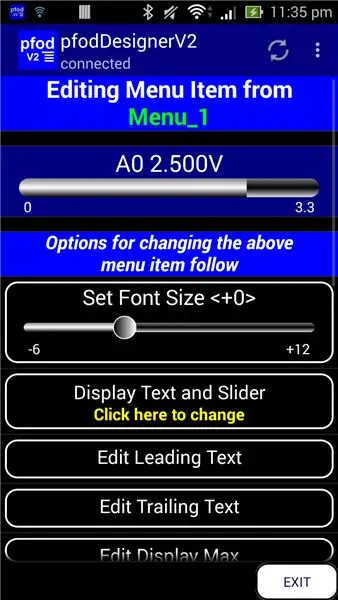
Առաջին ընտրացանկի տարրը, որը կավելացվի, իրական արժեքներին համապատասխանեցված ինտեգրալ արժեքի ցուցադրումն է և նկարագրական տեքստով և միավորներով: Վերադարձեք Խմբագրման ընտրացանկի_1 էկրան և կտտացրեք Ավելացնել ընտրացանկի տարր: Սա ձեզ ցույց կտա ընտրացանկի տարրերի ցանկ, որոնք կարող եք ավելացնել: Մի փոքր ոլորեք ներքև ՝ Տվյալների ցուցադրման տարբերակը ցուցադրելու համար:
Կտտացրեք Տվյալների ցուցադրման ընտրանքին ՝ այն ավելացնելու և դրա խմբագրման էկրանը բացելու համար:
Տվյալների ցուցադրումը ընդունում է միայն ձեր pfodDevice- ի (ձեր Arduino) տվյալների ամբողջական արժեքները: Տվյալների ամբողջական արժեքն ունի որոշակի միջակայք (կանխադրված 0 -ից 1023), որը քարտեզագրվում է ձեր Android բջջային սարքի ցուցադրման տիրույթին (Minուցադրել նվազագույնը. Ցուցադրման առավելագույնը) և ցուցադրվում է առաջատար տեքստի, քարտեզագրված արժեքի և հետևող տեքստի միջոցով: Քարտեզագրված արժեքը ցուցադրվում է նաև հորիզոնական բարում:
Այս օրինակում ADC- ի ընթերցումը Arduino 101- ի A0- ից է: Այս ADC- ի ընթերցումը տատանվում է 0 -ից մինչև 1023 համարի, այսինքն `10 բիթ փոխարկիչի և օգտագործում է 3.3 Վ հղումային լարման: Այսինքն ՝ 1023 հաշվարկը հավասար է 3.3 Վ մուտքի: Uno տախտակների համար 1023 հաշվարկը լռելյայն 5 վոլտ է: Մինչ ESP8266 տախտակների համար 1023 -ը 1.0V է: Այսպիսով, դուք սահմանում եք Display Max- ը այնպես, որ pfodApp- ը ցույց տա 1023 տվյալների արժեքի ճիշտ ցուցադրումը:
Այս օրինակում Խմբագրեք առաջատար տեքստը «A0» - ին ՝ 0. -ից հետո բացատով, առանց բացատների «Խմբագրել հետևող տեքստը»: Խմբագրել Display Max- ը «3.3» - ի վրա, քանի որ մենք օգտագործում ենք Arduino 101 տախտակը ՝ վոլտերը 10 բիթ փոխարկիչով չափելու համար, որտեղ 1023 -ը հաշվում է == 3.3 Վ
pfodApp- ն ապահովում է, որ ցուցադրված տասնորդական թվերի թիվը գերազանցի տվյալների արժեքի լուծաչափը: Ոլորելով ներքև ՝ կտեսնեք Խմբագրել տվյալների փոփոխական տիրույթը կոճակը: Այս կոճակը թույլ է տալիս սահմանել տվյալների արժեքի սպասվող / վավեր տիրույթը և օգտագործվում է որպես նշված տիրույթում քարտեզագրման տիրույթ (Minուցադրել նվազագույնը … Displayուցադրել առավելագույնը): Լռելյայն (0.. 1023) այն է, ինչ անհրաժեշտ է ADC ընթերցման համար, բայց կարող է փոխվել `ցուցադրվող տվյալների փոփոխականի տիրույթին համապատասխանելու համար:
Եթե դուք տվյալներ եք ձեռք բերում 12 բիթ փոխարկիչից, ապա մուտքագրված Տվյալների փոփոխական տիրույթը պետք է լինի 0 -ից 4095 -ը, 16 բիթերի դեպքում `0 -ից 65535 -ը: Օրինակ. ճնշման փոխարկիչ, այնուհետև մուտքագրեք 0 -ից 4095 -ը ՝ որպես տվյալների փոփոխական տիրույթ, 0 -ը ՝ որպես ցուցադրման րոպե, 1000 -ը ՝ որպես ցուցադրման առավելագույն և «kPa» ՝ որպես հետևող տեքստ, այնպես որ 1000kPa- ն կցուցադրվի, երբ Arduino- ն ուղարկի 4095 -ի տվյալների ընթերցում:
Բացի տառատեսակի չափը, գույնը, ոճը և ֆոնը, կա նաև տեքստը կամ սանդղակի ցուցիչը կամ երկուսն էլ ցուցադրելու տարբերակ ՝ կտտացնելով ցուցադրման տեքստին և սահող կոճակին ՝ այս ընտրանքների միջև փոխարկվելու համար. Միայն տեքստ ispուցադրել միայն սահող
Այս օրինակը կցուցադրի և տեքստը, և սանդղակի ցուցիչը (սահող): Նշում. Սահիչը չի կարող տեղափոխվել: Այս ընտրացանկի տարրը միայն ցուցադրման համար է, այլ ոչ թե օգտագործողի մուտքագրման համար:
Այս էկրանը միացնել անալոգային մուտքին
Ի վերջո, ոլորեք ներքև Խմբագրման ընտրացանկի իրի էկրանին դեպի «Ոչ միացված է մուտքի/ելքի քորոցին» կոճակը և կտտացրեք այն ՝ ցուցադրումը որպես ADC կապումների ցուցակ բացելու համար:
Uno համատեղելի տախտակների և Arduino 101 -ի համար կան 6 անալոգային մուտքագրման կապում (ADC): Եթե դուք օգտագործում եք ESP8266 սարք, կա միայն մեկ ADC պին ՝ A0:
Ընտրեք A0: Երբ pfodDesignerV2- ը ստեղծում է ծածկագիրը, այն կներառի analogRead զանգահարելու և ընթերցումը ուղարկելու pfodApp- ը որպես թարմացվող ընտրացանկ ամեն անգամ, երբ pfodApp- ը թարմացում է պահանջում:
Preաշացանկի նախադիտում
Վերադարձեք Խմբագրման ընտրացանկի_1 էկրան և կրկին նախադիտեք ընտրացանկը: Սա հենց այն է, թե ինչ տեսք կունենա այն pfodApp- ում, քանի որ pfodDesignerV2- ը իրականում պարզապես pfodApp- ի մի տարբերակ է `հատուկ հետնամասով` մենյուն կառուցելու և խմբագրելու համար: PfodDesignerV2- ի յուրաքանչյուր էկրանը ստանդարտ pfodApp էկրան է, որը կարող եք ստեղծել և կառավարել ձեր pfodDevice- ից (ձեր Arduino- ից)
Քանի որ pfodApp- ը կրկին պահանջում է այս ընտրացանկը, այն կթարմացնի էկրանը `0V- ից մինչև 3.3V միջակայքում տեղակայված վերջին տվյալների հետ:
Քայլ 5. Մենյուի ձևավորում - Տվյալների միացում/անջատում
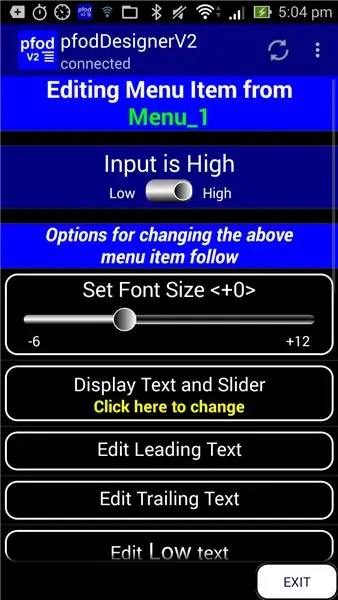
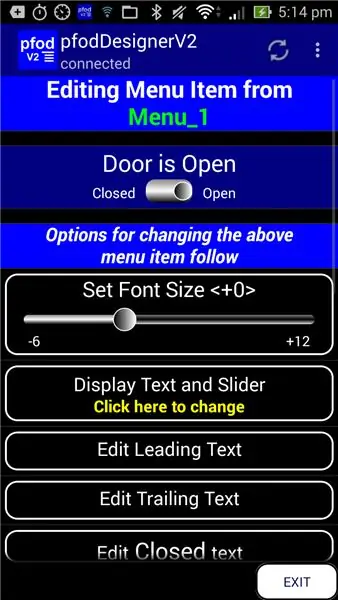
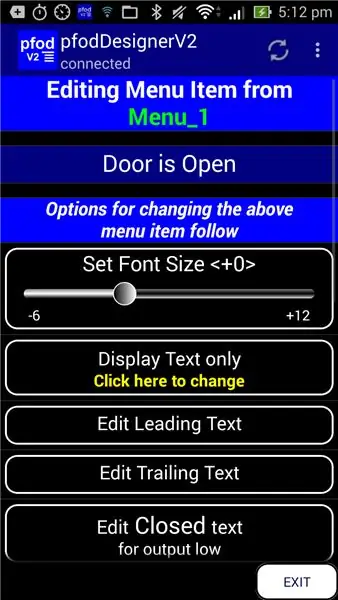
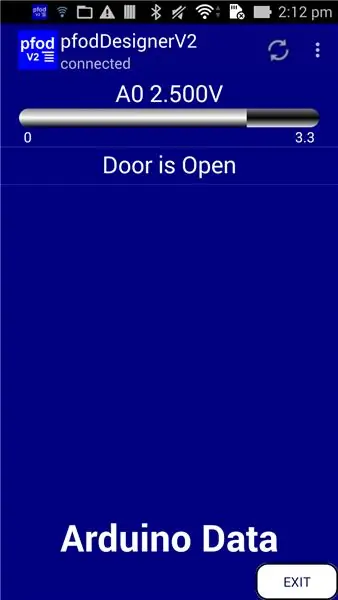
Հաջորդ ցանկի տարրը, որը պետք է ավելացվի, միացված / անջատված ցուցադրումն է, որը ցույց կտա 0 /1 փոփոխականի ընթացիկ վիճակը: Այս ձեռնարկում մենք վերահսկելու ենք D4 թվային մուտքի քորոցի վիճակը ՝ Բարձր (1) կամ Lowածր (0):
Կրկին կտտացրեք Ավելացնել ընտրացանկի տարր և ընտրեք Միացում/Անջատում ցուցադրում (Ուշադրություն դարձրեք, սա ՈՉ միացման/անջատման կարգավորումը է, այլ միացման/անջատման ցուցադրումը `ընտրանքների ցանկից ներքև):
Ոլորեք ներքև և կտտացրեք «Ոչ միացված է մուտքի/ելքի պինին» կոճակին և ընտրեք D4- ը որպես քորոց ՝ այս էկրանին միանալու համար: Մեր օրինակում D4- ի մուտքն իրականում դռան անջատիչ է, որը փակ է, երբ դուռը փակ է և բացվում է այլ կերպ, այնպես որ, երբ մուտքը բարձր է, դուռը բաց է, և երբ մուտքը ցածր է, դուռը փակ է:
Խմբագրել առաջատար տեքստը «Դուռ է»: Նշեք «է» -ից հետո բացատը և Խմբագրեք ցածր տեքստը «Փակ» -ին և Խմբագրեք բարձր տեքստը «Բաց» -ին: Կարող եք նաև փոխել տեքստի տառատեսակի չափը, գույնը և այլն, ինչպես ցանկանում եք:
Նաև կտտացրեք ցուցադրման տեքստին և սահողին մինչև այն չասի «Textուցադրել տեքստը միայն»
Դա այն ամենն է, ինչ անհրաժեշտ է թվային մուտքագրումը ցուցադրելու համար: Վերադարձեք և նախադիտեք ընտրացանկը:
Քայլ 6. Մենյուի ձևավորում - PWM ելք
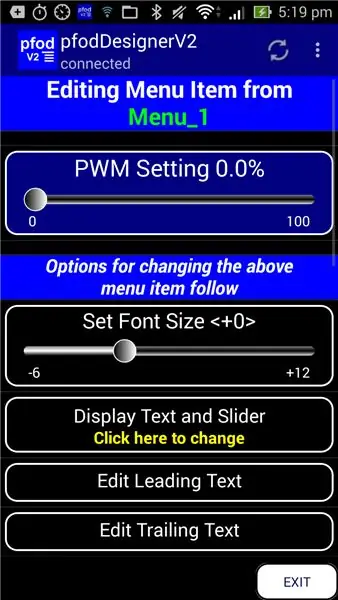
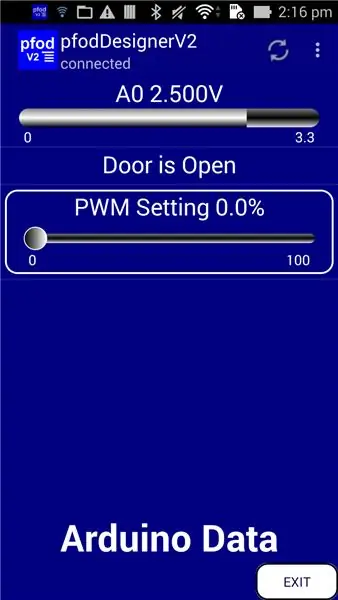
PfodDesignerV2- ը նաև հեշտացնում է PWM ելքերի կառավարումը կամ օգտագործողին թույլ է տալիս փոփոխիչ սահմանել սահողից:
Կրկին կտտացրեք Ավելացնել ընտրացանկի տարր և ընտրեք PWM ելք կամ Սահիկի մուտքագրում
Լռելյայն այս ընտրացանկի տարրը նախաստորագրվում է `0 -ից մինչև 255 -ը փոփոխական միջակայքով, իսկ ցուցադրման առավելագույնը` 100 -ով, իսկ Տեքստային տեքստը `'%', այնպես որ Arduino- ի հետ համատեղելի տախտակների համար կարող եք այս ընտրացանկի տարրը միացնել PWM ունակությամբ քորոցին և վերահսկիչին: PWM ելքը 0% -ից մինչև 100% ՝ սահեցնելով սահիկը: Սահողն ուղիղ է, այնպես որ կարող եք փորձել այն:
Կտտացրեք «Ոչ միացված I/O կապին» կոճակին ՝ այս ընտրացանկի տարրը PWM ունակ թվային ելքին միացնելու համար, օրինակ ՝ D5: Uno տախտակների համար PWM ունակ թվային ելքերն են ՝ D3, D5, D6, D9, D10 և D11: Arduino 101 -ի համար դրանք D3, D5, D6 և D9 են: Ստուգեք այն տախտակի բնութագրերը, որոնք օգտագործում եք ՝ տեսնելու, թե որ ելքը կարող է օգտագործվել PWM- ի համար:
Ինչպես ցանկի մյուս տարրերի դեպքում, կարող եք ընտրել ձեր սեփական տեքստը, Displayուցադրել առավելագույն / րոպե, տառատեսակի ձևաչափեր և այլն:
Նշում. Որ Data Variable Range- ը սահմանում է տիրույթի արժեքները, որոնք սահիչը հետ է ուղարկում pfodDevice (ձեր Arduino): PfodApp- ը միշտ և միայն ուղարկում է ինտեգրալ արժեքներ, այնպես որ, երբ էկրանն ասում է 0 -ից 100%, սահնակը իրականում հետ է ուղարկում 0 -ից մինչև 255 միջակայքի ինտեգրալ արժեքը, որը սահմանվել է Խմբագրել տվյալների փոփոխական տիրույթը կոճակը: ESP8266- ում կանխադրված PWM միջակայքը 1023 է, այնպես որ այդ տախտակների համար կտտացրեք Խմբագրել տվյալների փոփոխական տիրույթը կոճակին և փոխեք Խմբագրման առավելագույն արժեքը 1023 -ի: Նկատի ունեցեք, որ դա չի փոխում Display Max- ը, որը դեռ ցույց է տալիս 100%: Այն փոխում է քարտեզագրումը սահիչի կարգավորումից, այնպես որ 0 -ից 1023 -ը կցուցադրվի 0 -ից 100% -ով
Վերադարձեք և կրկին նախադիտեք ընտրացանկը:
Այս ընտրացանկի նախադիտումը ուղիղ է և կարող եք տեղափոխել սահիկը: Եթե ավելացնեք ենթամենյուներ, կարող եք նաև դրանք բացել և նույն կերպ նավարկել pfodApp- ը:
Քայլ 7 Menաշացանկի նախագծում `միացված/անջատված կարգավորում կամ զարկերակ
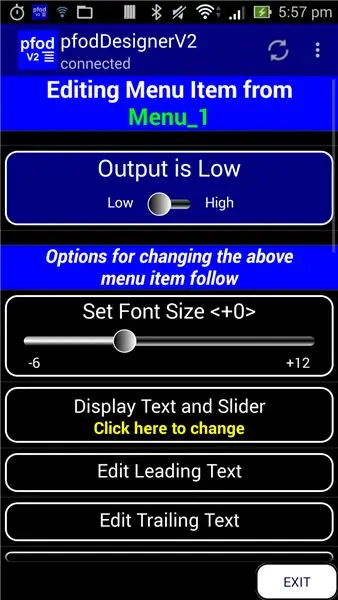
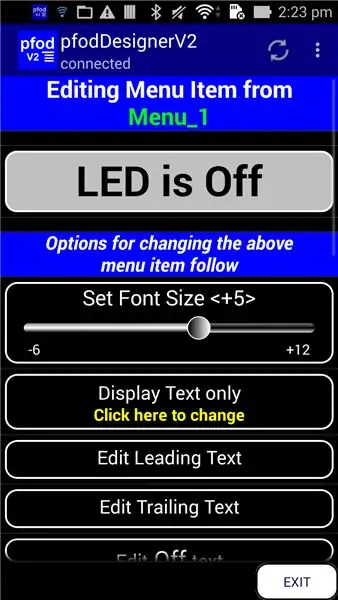
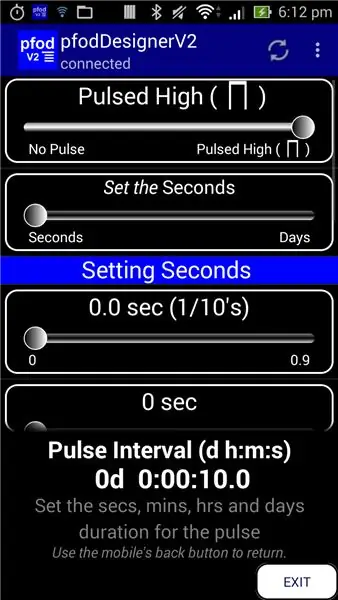
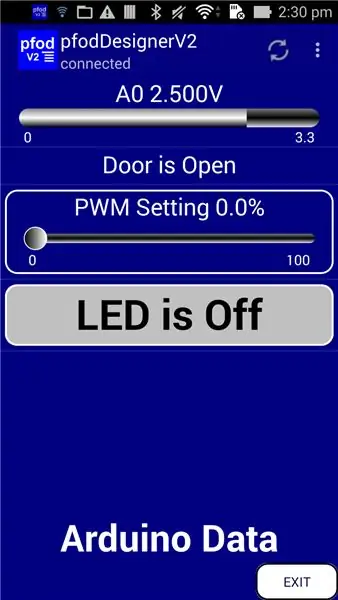
Հաջորդ ցանկի տարրը, որը պետք է ավելացվի, միացված/անջատված կարգավորում կամ զարկերակ է, որը թույլ է տալիս վերահսկել միացված կամ անջատված թվային ելքը կամ զարկերակել այն:
Կրկին կտտացրեք Ավելացնել ընտրացանկի տարր և ընտրեք «Միացնել/անջատելը» կամ «ulարկերակ»
Կարգավորումը փոխելու համար կարող եք սեղմել կոճակի ցանկացած վայրում: Այստեղ մենք կօգտագործենք այս ընտրացանկի տարրը Arduino LED (D13) ազդանշանը 10 վայրկյան զարկ տալու համար: որից հետո այն անջատվելու է: Theաշացանկը կթարմացվի մեկ վայրկյանում (Թարմացման միջակայքը, որը դուք սահմանել եք այս ընտրացանկի համար այս ձեռնարկի սկզբում) `լուսարձակի ներկայիս վիճակը ցույց տալու համար: Դուք կարող եք ստիպել այն led- ին վաղաժամ անջատել ՝ կրկին սեղմելով կոճակը:
Սահմանեք Խմբագրման առաջատար տեքստը «LED- ն է» և Խմբագրեք ցածր տեքստը «Անջատված» և Խմբագրեք բարձր տեքստը «Միացված»: Կտտացրեք «Ոչ միացված մուտքի/ելքային պինին» կոճակին ՝ այս ընտրացանկի տարրը D13- ին միացնելու համար: Կտտացրեք Displayուցադրել տեքստը և սլայդերը ՝ միայն տեքստը ցուցադրելու համար և մեծացրեք տառատեսակի չափը, որպեսզի կոճակն ավելի մեծ լինի և ավելի հեշտ է սեղմել: Կարող եք նաև փոխել տեքստի տառատեսակի չափը, գույնը և այլն, ինչպես ցանկանում եք: Այստեղ ես սահմանել եմ Արծաթագույն ֆոն և համարձակ տառատեսակ:
Իմպուլսի երկարությունը սահմանելու համար կտտացրեք «Ելքը զարկերակային չէ» կոճակին և վերևի սահիկում ընտրեք Pulsed High: Սահմանեք զարկերակի երկարությունը 10 վրկ:
Վերադարձեք և կրկին նախադիտեք ընտրացանկը:
Եթե ձեզ դուր չի գալիս արտաքին տեսքը, կարող եք վերադառնալ Խմբագրման ընտրացանկի_1 էկրան և խմբագրել ընտրացանկի տարրերը: Ես ուզում էի մի փոքր ավելի շատ տարածք մենյուի տարրերի միջև, իսկ Door is Open- ի ավելի մեծ տառատեսակ:
Քայլ 8. Մենյուի ձևավորում. Uանկի բացիչներ ավելացնելը
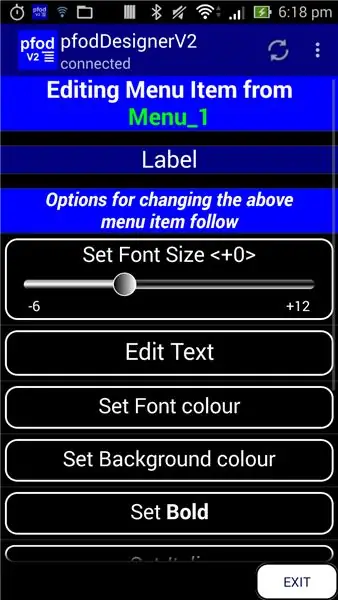
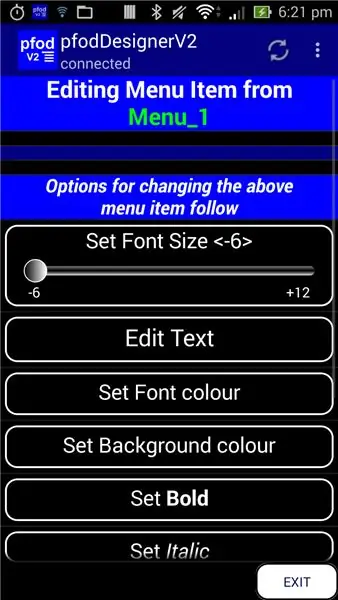
Վերադարձեք Խմբագրման ընտրացանկ_1 և կտտացրեք Ավելացնել ընտրացանկի տարր և ոլորեք ներքև և ընտրեք «Պիտակ»
Խմբագրել տեքստը ՝ ամբողջ տեքստը հեռացնելու համար, որպեսզի մնաք դատարկ տարածությամբ: Տեքստի չափի կարգավորմամբ կարող եք հարմարեցնել տարածքի չափը: Այստեղ ես սահմանել եմ մի փոքր հեռավորություն:
Քայլ 9. Մենյուի ձևավորում - Մենյուի տարրերի տեղափոխում
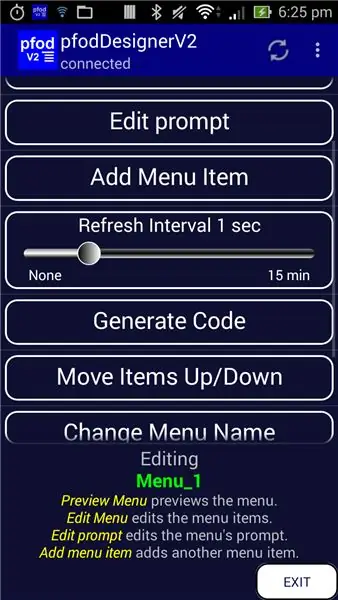
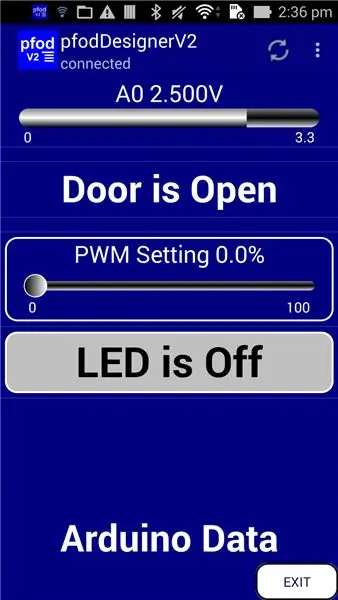
Ավելացրեք ևս մեկ երկրորդ Spacer, այնուհետև վերադարձեք Խմբագրման ընտրացանկի_1 էկրան և ոլորեք ներքև ՝ իրերը վեր/վար տեղափոխելու համար:
Սեղմեք դրա վրա և ընտրեք պիտակ ՝ տեղափոխելու և դեպի Դուռ է տեղափոխվելու համար: Այն կտեղադրվի Door is display կետի վերևում: Մյուս պիտակը տեղափոխեք PWM ՝ դռան և PWM- ի միջև տեղադրելու համար: Ի վերջո, ես նաև ավելացրեցի «Դուռ» -ի ընտրացանկի տառատեսակը և համարձակ դարձրեցի ՝ ընտրելով «Խմբագրել» ընտրացանկը, այնուհետև «Դուռը» և խմբագրել այդ կոճակը:
Menuանկի նախադիտումը հիմա է
Քայլ 10. Մենյուի ձևավորում. Գծապատկեր ավելացնելը և գրանցման տվյալները
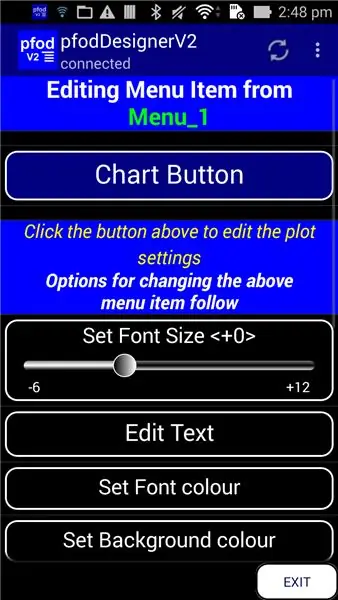
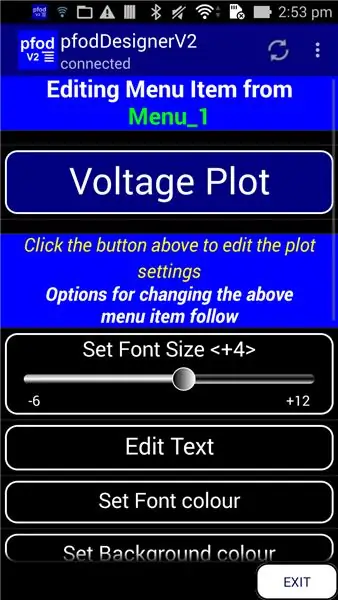
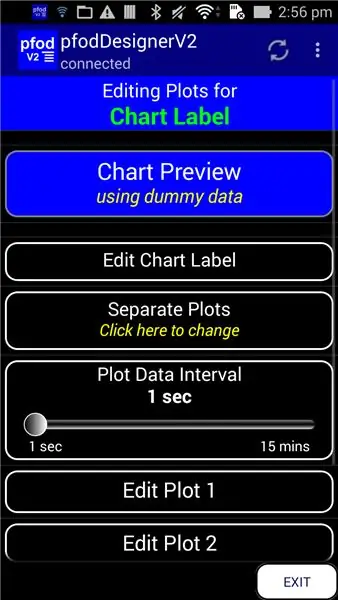
Ի վերջո, մենք աղյուսակ կավելացնենք գծապատկերում և մուտքագրենք A0 արժեքը:
Վերադարձեք Խմբագրման ընտրացանկ_1 և կտտացրեք Ավելացնել ընտրացանկի տարր և ոլորեք ներքև և ընտրեք Գծապատկեր կոճակ: pfodApp- ը թույլ է տալիս ունենալ բազմաթիվ գծապատկերներ և գծապատկերներ, սակայն պարզության համար pfodDesignerV2- ը թույլ է տալիս միայն մեկ գծապատկեր կոճակ յուրաքանչյուր ընտրացանկի ձևավորման համար և այդ գծապատկերում մինչև 3 գծապատկեր: Աղյուսակի կոճակ ավելացնելուց հետո այդ տարբերակը հանվում է: Այն կվերադառնա, եթե ջնջեք գծապատկերի կոճակը ձեր ընտրացանկից կամ եթե ամբողջովին նոր ընտրացանկ սկսեք ՝ օգտագործելով «Սկսել նոր ընտրացանկ» կոճակը:
PfodSpecification- ն ունի գծապատկերման և գծագրման բազմաթիվ տարբերակներ: Ոչ բոլորը հասանելի են pfodDesignerV2- ի միջոցով: Բոլոր մանրամասների համար ստուգեք pfodSpecification.pdf- ը:
Դուք կարող եք խմբագրել Գծապատկեր կոճակը, ինչպես ցանկացած այլ կոճակ: Այստեղ ես այս կոճակի տեքստը կդարձնեմ Voltage Plot ՝ տեքստի չափով
Գծապատկերն ինքնին խմբագրելու համար կտտացրեք Գծապատկեր կոճակի լարման գծապատկերին: Դա կբացի էկրանի համար Խմբագրման սյուժեները:
Աղյուսակը և դրա գծապատկերները խմբագրելիս կարող եք արդյունքը նախադիտել ՝ օգտագործելով Գծապատկերների նախադիտման կոճակը:
Օգտագործեք բջջայինի հետևի կոճակը ՝ խմբագրման էկրան վերադառնալու համար:
Սահմանեք «Խմբագրել գծապատկերային պիտակը» «Լարում A0- ում» կամ ցանկացած պիտակ, որը ցանկանում եք: Նաև սահմանեք Հողամասի տվյալների միջակայքը: Այս միջակայքը, որի ընթացքում ձեր Arduino- ն կուղարկի սյուժեի տվյալները հատումների և գծագրման համար: Հողամասի տվյալները ավտոմատ կերպով մուտքագրվում են ձեր Android բջջայինի ֆայլում `ներբեռնման և հետագա մշակման համար: Այստեղ ես թողել եմ գծագրման միջակայքը 1 վրկ:
Կտտացրեք Խմբագրել հողամաս 1 -ին ՝ դրա խմբագրման էկրանը բացելու համար:
Օգտագործեք այս խմբագրման էկրանը ՝ Խմբագրել հողամասի պիտակը «A0» - ի վրա և «Խմբագրել yAxis միավորները» «վոլտ» -ին:
Ինչպես վերևում ցուցադրվող տվյալների էկրանին, այնպես էլ սահմանեք Plot Data Variable Range- ը և Display Max- ը և Display Min- ը, որպեսզի գծապատկերում ցուցադրվեն իրական աշխարհի արժեքները: Այս դեպքում տվյալների տիրույթը A0- ից 0 -ից 1023 է, և ներկայացնում է 0V- ից մինչև 3.3V: Այսպիսով, թողեք Plot Data Variable միջակայքը 0 -ից մինչև 1023 և խմբագրեք Display Max- ը մինչև 3.3
Սեղմեք Միացված I/O կապին ՝ այս Հողամասը A0 կապին միացնելու համար և կտտացրեք Հողամասը ավտոմատ սանդղակ է ՝ Հողամասը ամրագրված է: Ֆիքսված սանդղակը նախնական yAxis- ը սահմանում է Display Max / Min, մինչդեռ Auto սանդղակը yAxis- ը կարգավորում է տվյալները պարզապես ցուցադրելու համար: Ամեն դեպքում, եթե գծապատկերի տվյալները գերազանցում են Maxուցադրման առավելագույնը / րոպեը, գծապատկերը միշտ ավտոմատ մասշտաբով կցուցադրվի բոլոր տվյալները:
Օգտագործեք Գծապատկերների նախադիտման կոճակը `ձեր կարգավորումները ստուգելու համար: Հողամասերը մեծացնելու կամ փոքրացնելու համար կարող եք օգտագործել երկու մատ:
Վերջապես կտտացրեք Edit Plot 2 և Edit Plot 3 հասցեներին և կտտացրեք Թաքցնել կոճակին ՝ դրանք թաքցնելու համար, քանի որ այս օրինակում մենք միայն գծագրում ենք տվյալների փոփոխականները: Գծապատկերների նախադիտումն այժմ ցույց է տալիս ընդամենը մեկ սյուժե:
Վերադառնալով Խմբագրման ընտրացանկի_1 էկրան և ընտրելով Նախադիտման ընտրացանկը ցույց է տալիս վերջնական ընտրացանկը:
Այս ընտրացանկի նախադիտումը «կենդանի է»: Դուք կարող եք տեղափոխել PWM սահիկը և միացնել և անջատել LED- ն և սեղմել «Լարման գծապատկեր» կոճակին ՝ սյուժեի էկրանը բացելու համար:
Վերադառնալով Խմբագրման ընտրացանկի_1 էկրանին կարող եք ջնջել չցանկացած կոճակները, ինչպես նաև փոխել ընտրացանկի անունը: Մենյուի անունը միայն ձեր օգտագործման համար է: Այն ցուցադրվում է Գոյություն ունեցող ընտրացանկերի ցանկում, սակայն օգտագործողին չի ցուցադրվում, երբ ընտրացանկը ցուցադրվում է pfodApp- ում:
Քայլ 11: Ստեղծեք Arduino ծածկագիրը
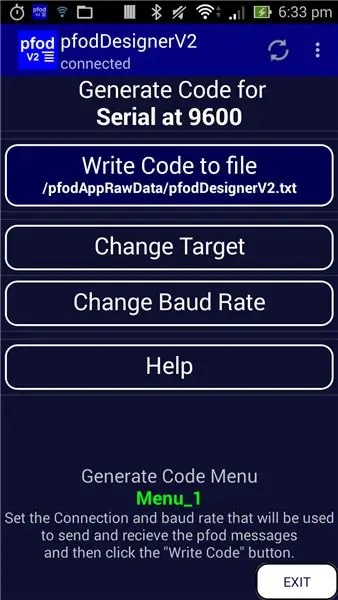
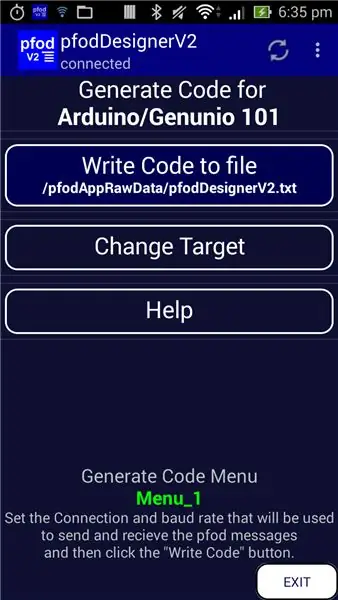
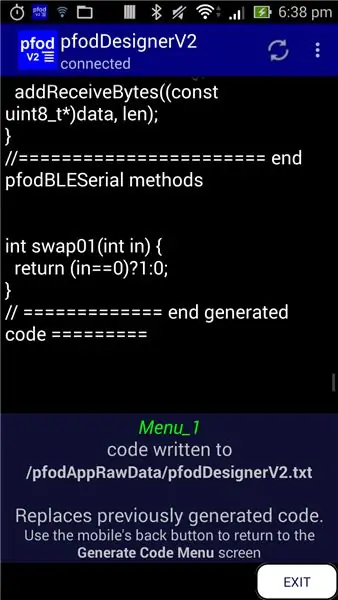
Այժմ, երբ ավարտել եք դիզայնը, կարող եք սեղմել «Ստեղծել կոդ» կոճակը ՝ «Ստեղծել ծածկագիր» ցանկը բացելու համար:
Այս ընտրացանկից կարող եք փոխել, թե որ տեսակի սարքավորումն եք օգտագործում հաղորդակցվելու համար: Arduino 101- ն օգտագործում է BLE (Bluetooth Low Energy) հաղորդակցության համար, այնպես որ կտտացրեք Փոխել թիրախը և ընտրեք Bluetooth Low Energy (BLE), այնուհետև ընտրեք Arduino/Genuino 101. Եթե տարբեր սարքավորումներից եք օգտվում, ընտրեք համապատասխան թիրախը: Արդուինոյի կապի վահաններից շատերը միանում են Սերիայի միջոցով 9600 համարին, բայց ստուգեք ձեր հատուկ վահանի բնութագրերը:
Օգտագործեք հետևի կոճակը ՝ գեներացվող կոդի էկրան վերադառնալու համար:
Վերջապես կտտացրեք Գրեք ծածկագիրը ՝ ֆայլը ստեղծելու համար Arduino ուրվագիծ այս ընտրացանկի համար Arduino 101. Այս կոճակը գրում է ուրվագիծը ձեր բջջայինի ֆայլում և ցուցադրում է վերջին 4k բայթը էկրանին:
Քայլ 12: Էսքիզը ձեր համակարգչին փոխանցելը
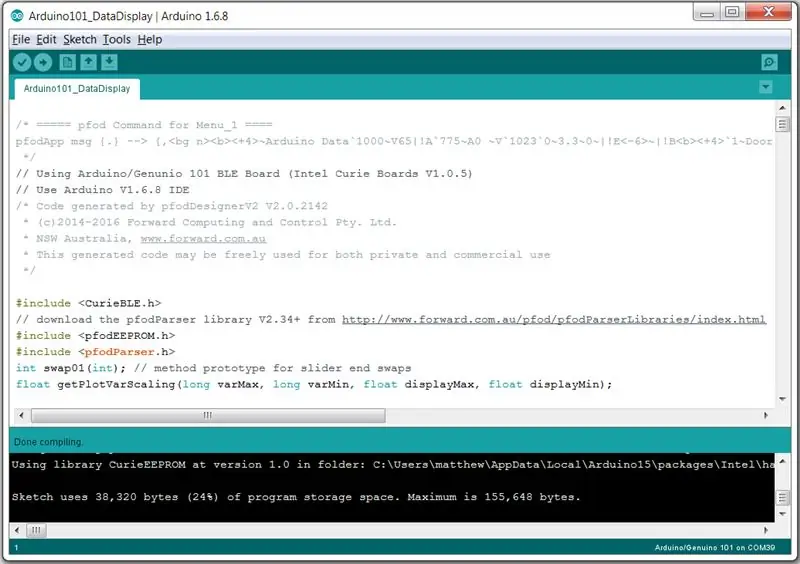
Այժմ կարող եք դուրս գալ pfodDesignerV2- ից, ձեր դիզայնը պահպանվել է և հասանելի է «Խմբագրել առկա ընտրացանկը» բաժնում: ՊԵՏՔ է դուրս գաք pfodDesignerV2- ից `ապահովելու համար, որ վերջին բլոկը կոդի վրա գրված լինի:
Ձեր բջջային հեռախոսը միացրեք համակարգչին և միացրեք USB պահեստը, կամ օգտագործեք Wifi ֆայլերի փոխանցման ծրագիր ՝ ձեր համակարգչից ձեր բջջային պահեստին մուտք գործելու համար: (Մանրամասների համար տե՛ս pfodAppForAndroidGettingStarted.pdf) Նշում. PfodDesignerV2- ը չի կարող մուտք գործել SD քարտ ՝ գեներացված ծածկագիրը պահպանելու համար, մինչդեռ այն համակարգչին հասանելի է որպես USB Storage, այնպես որ միացրեք USB պահեստը ՝ նախքան pfodDesignerV2- ը նորից գործարկելը:
Գնացեք /pfodAppRawData և բացեք pfodDesignerV2.txt տեքստային խմբագրիչում (օրինակ ՝ WordPad): PfodDesignerV2.txt ֆայլը ավարտվում է ամեն անգամ, երբ սեղմում եք «Ստեղծել ծածկագիր»:
Բացեք Arduino IDE- ն և ստեղծեք նոր ուրվագիծ, ջնջեք ուրվագծի պատուհանից ցանկացած ծածկագիր, այնուհետև պատճենեք և տեղադրեք առաջացած կոդը Arduino IDE- ում: Ստեղծված ծածկագրի պատճենը այստեղ է:
Arduino 101 -ի համար այս ծածկագիրը կազմելու համար անհրաժեշտ է տեղադրել pfodParser գրադարանը V2.35+ ՝ https://www.forward.com.au/pfod/pfodParserLibraries/index.html կայքից: Որոշ թիրախների, օրինակ ՝ Սերիայի, այս գրադարանը պետք չէ: Ստեղծված ֆայլի վերևում նշվում է, որ այն պետք է տեղադրվի:
Քայլ 13: Կազմել և փորձարկել ձեր ընտրացանկը

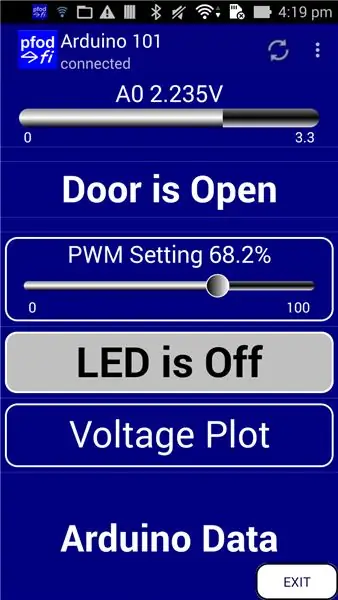
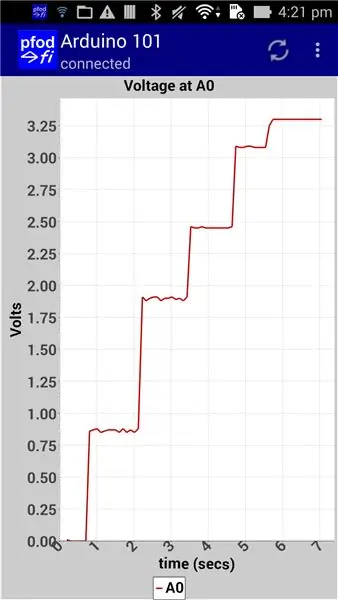
Կազմեք և վերբեռնեք ուրվագիծը Arduino 101 -ում կամ ինչ տախտակում եք օգտագործում: Եթե դուք օգտագործում եք սերիալին միացված վահան, հիշեք, որ ծրագրավորումը հանելուց առաջ, քանի որ վահանը սովորաբար միացված է USB և USB- ի նույն կապումներին (D0 և D1):
Տեղադրեք pfodApp- ը GooglePlay- ից և ստեղծեք կապ ձեր տախտակի համար, ինչպես նկարագրված է pfodAppForAndroidGettingStarted.pdf- ում:
Arduino 101 -ին միանալիս pfodApp- ը կցուցադրի ձեր նախագծած ընտրացանկը: Այժմ դուք կտտացնում եք LED կոճակին ՝ led- ը 10 վայրկյան միացնելու համար, այնուհետև անջատելու համար: Theանկը կթարմացվի LED- ին անջատված է, երբ led- ն անջատվի: Եթե D4 մուտքագրումը միացնեք GND- ին, ապա ընտրացանկում կցուցադրվի Door is Closed:
Դուք կարող եք օգտագործել PWM սահնակը `A0- ի մուտքային լարումը վերահսկելու համար: Միացրեք 47K ռեզիստոր D5- ից A0 և միացրեք 470nF կոնդենսատոր A0- ից GND (Նշում. Եթե ձեր օգտագործած կոնդենսատորը ունի +/- համոզվեք, որ- միացված է GND- ին): Այս RC ցանցը հարթեցնում է PWM իմպուլսները `տալով մոտավորապես կայուն DC լարում: Այնուհետև, երբ կարգավորում եք PWM սահիկը, A0- ով չափվող լարումը փոխվում է, և ընտրացանկը ցույց է տալիս փոփոխված արժեքը:
Հողամասը ցույց կտա նաև A0- ով չափվող տարբեր լարումը:
Դուք կարող եք երկու մատով մեծացնել ՝ յուրաքանչյուր մակարդակի ալիքին ավելի մոտիկից նայելու համար:
Եթե նայեք pfodApp- ի Debug View- ին, որը հասանելի է ձեր բջջայինի ընտրացանկից, կտեսնեք, որ ընտրացանկի թարմացման հաղորդագրությունները շատ կարճ են, քանի որ pfodApp- ն պահում է ընտրացանկը, և Arduino- ի էսքիզից հետո միայն ուղարկեք թարմացումների արժեքները յուրաքանչյուր ընտրացանկի համար `ամբողջ ընտրացանկի տեքստը նորից ուղարկելու փոխարեն: յուրաքանչյուր վայրկյան: Եթե նայեք pfodApp- ի Հում տվյալների տեսքին, կտեսնեք CSV տվյալների գրառումները, որոնք ուղարկվում և գրանցվում են: Այստեղից է, որ սյուժեն ստանում է իր տվյալները: Երկու, յուրաքանչյուր գրառման վերջում 2 -րդ և 3 -րդ տվյալների տվյալների տեղաբաշխողներն են, որոնք չեն օգտագործվել այս օրինակում:
Քայլ 14: Հողամասի տվյալների ձեռքբերում
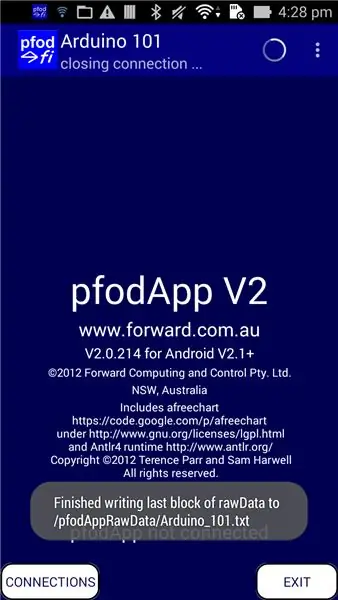
pfodApp- ը ավտոմատ կերպով պահում է ձեր Android բջջայինի սյուժեի տվյալները գրացուցակի /pfodAppRawData- ի ներքո, նույն անունով ֆայլում, ինչպես նաև կապը, ցանկացած տարածություն փոխարինվում է _ -ով: Օրինակ, եթե pfodApp- ում ստեղծած կապը Arduino 101 -ին միանալու համար ձեր կողմից անվանվել է «Arduino 101», ապա սյուժեի տվյալները պահվում են /pfodAppRawData/Arduino_101.txt ֆայլում:
Հում տվյալների ֆայլի անունը ցուցադրվում է նաև pfodApp- ի կողմից, երբ դուրս եք գալիս ծրագրից:
Դուք կարող եք այս սյուժեի տվյալների ֆայլը փոխանցել ձեր համակարգչին `հետագա մշակման համար:
Քայլ 15: Հաջորդ քայլերը
Սա ավարտում է ուսուցումը: Bluetooth- ի ցածր էներգիան (BLE), որը պարզեցված է pfodApp- ով, ունի տարբեր այլ BLE վահաններ օգտագործելու օրինակներ: Սկսնակների համար պարզ տան ավտոմատացումը նայում է կցվող ռելեներ, այնպես որ կարող եք միացնել և անջատել իրական իրերը:
Բայց pfodApp- ը կարող է անել ավելին, քան սա: Pfod արձանագրությունը հարուստ է, բայց պարզ և պարունակում է շատ ավելին, քան պարզապես պարզ ընտրացանկեր: Ստուգեք ամբողջական pfodSpecification.pdf բոլոր մանրամասների և օրինակների համար: Նաև տես www.pfod.com.au բազմաթիվ նախագծերի օրինակներ: PfodDesignerV2- ի կողմից օգտագործվող բոլոր էկրանները ստանդարտ pfod էկրաններ են: PfodDesignerV2- ը պարզապես pfodApp է, որը միացված է հետևի մասին, որը հետևում է ձեր ընտրություններին և սպասարկում է պահանջվող էկրանները: PfodDesignerV2- ից կարող եք օգտագործել բջջայինի ընտրացանկի կոճակը ՝ Debug View- ը բացելու համար ՝ տեսնելու, թե ինչ pfod հաղորդագրություններ են ուղարկվում pfodDesignerV2 էկրաններ ստեղծելու համար և ինչ հրամաններ են հետ ուղարկվում ձեր գործողություններով:
Խորհուրդ ենք տալիս:
Ինչպես օգտագործել բազմաչափը թամիլերենում - Սկսնակների ուղեցույց - Սկսնակների համար բազմաչափ ՝ 8 քայլ

Ինչպես օգտագործել բազմաչափը թամիլերենում | Սկսնակների ուղեցույց | Մուլտիմետր սկսնակների համար. Բարև ընկերներ, այս ձեռնարկում ես բացատրել եմ, թե ինչպես օգտագործել մուլտիմետրը բոլոր տեսակի էլեկտրոնային սխեմաներում 7 տարբեր քայլերում, ինչպիսիք են ՝ 1) ապարատային սարքավորումների նկարահանումների շարունակականության ստուգում 2) DC հոսանքի չափում 3) դիոդի և LED- ի փորձարկում 4) չափում Ռեսի
Redbear BLE Nano V2 Պատվերով վերահսկում PfodApp- ով - Կոդավորում չի պահանջվում. 6 քայլ

Redbear BLE Nano V2 Պատվերով վերահսկում PfodApp- ով - Կոդավորում չի պահանջվում. Թարմացում ՝ 15 սեպտեմբերի 2017 թ. - Այս հրահանգը թարմացվել է ՝ օգտագործելու RedBear BLE Nano, V2- ի վերջին տարբերակը: Այս ուսանելիի նախորդ տարբերակը, որի թիրախը RedBear BLE Nano V1.5- ն է, հասանելի է այստեղ: Թարմացում նոյեմբերի 15 -ին - 2017 Այսպիսով
Adafruit Feather NRF52 Պատվերով կառավարում, կոդավորում չի պահանջվում. 8 քայլ (նկարներով)

Adafruit Feather NRF52 Պատվերով վերահսկում, կոդավորումը չի պահանջվում. Թարմացնել 23 -ը ապրիլի, 2019 թ. - Միայն Arduino millis () օգտագործմամբ ամսաթվերի/ժամերի համար տե՛ս Arduino ամսաթիվը/ժամը գծագրելը/գրանցելը Millis () և PfodApp- ի միջոցով: Վերջին անվճար pfodDesigner V3.0.3610+ գեներացվել է լրացրեք Arduino- ի էսքիզները ՝ տվյալները ըստ ամսաթվի/ժամի կազմելու
Robot Gong. Ultimate Hackaton Project Idea for Sales and Product Geeks (Կոդավորում չի պահանջվում). 17 քայլ (նկարներով)

Robot Gong. Վերջնական Hackaton ծրագրի գաղափար վաճառքի և արտադրանքի համար Սա թույլ է տալիս տեղադրել ավտոմատ էլփոստի ահազանգեր ՝ գոնգը կրակելու համար … (SalesForce, Trello, Basecamp … միջոցով) Ձեր թիմը այլևս երբեք չի մոռանա " GONGGG " երբ նոր ծածկագիրը թողարկվի, դե
Պարզ երկկողմանի շարժիչային հսկողություն Arduino- ի համար. 4 քայլ

Պարզ երկկողմանի շարժիչային հսկողություն Arduino- ի համար. ARԳՈՇԱՈՄ. Սա շարժիչը կառավարելու անվտանգ միջոց չէ: Մուտքի/ելքի յուրաքանչյուր պին կարող է կարգավորել միայն 40 մԱ հոսանք: Ես խորհուրդ կտայի օգտագործել H-Bridge կամ ինչ-որ բան այդ գծերի երկայնքով: Երբ ասում եմ պարզ, ես նկատի չունեմ արագության վերահսկիչ օգտագործելը: Բայց ուղղակիորեն կառավարեք շարժիչը
